macOS Sierraにより、Apple PayがついにMacに登場し、モバイル決済サービスを使用してオンラインで商品を購入できるようになりました。 この機能は、タッチバー付きの新しいMacBook Proで最適に機能しますが、古いAppleコンピュータを所有している場合でもパッドを心配する必要はありません。引き続き使用できます。 2012以降のMacをお持ちの場合は、最新のソフトウェアと、ApplePayを搭載したiPhoneまたはAppleWatchをお持ちであれば、Apple Pay 有効。
開始するには、MacでApplePayを使用する方法に関する便利なガイドに従ってください。 あなたはすぐにオンラインでお金を使うでしょう!
タッチバーを備えたMacBookProでApplePayをセットアップする

写真:Ste Smith / Cult of Mac
前述のように、MacでApple Payを使用する最も簡単な方法は、タッチバー付きの新しいMacBookProを使用することです。 ハイエンドのノートパソコンをお持ちの場合は、Apple Payを使用して商品を購入するときに、iPhoneやAppleWatchを使用してIDを認証する必要はありません。
代わりに、 システム環境設定. 次に、をクリックします ウォレットとアップルペイ。
次に、をクリックします カードを追加 手順に従ってクレジットカードまたはデビットカードを追加します(Apple Payは、ほとんどの主要な米国のカード発行会社、および多くの国際金融機関と連携しています)。 MacにiTunesで使用するカードを追加するオプションがある場合は、セキュリティコードを入力するだけです。
クリック 次. 次に、銀行があなたの情報を確認します。 すべてがうまくいくと、カードがApplePayに追加されたという通知が届きます。 (銀行が詳細情報を要求する場合があり、確認のために[システム環境設定]> [ウォレットとApplePay]に戻る必要がある場合があります。)
銀行と正直になったら、をクリックします 次 これで、タッチバー付きのMacBookProでApplePayを使用する準備が整いました。
古いMacでApplePayを設定する
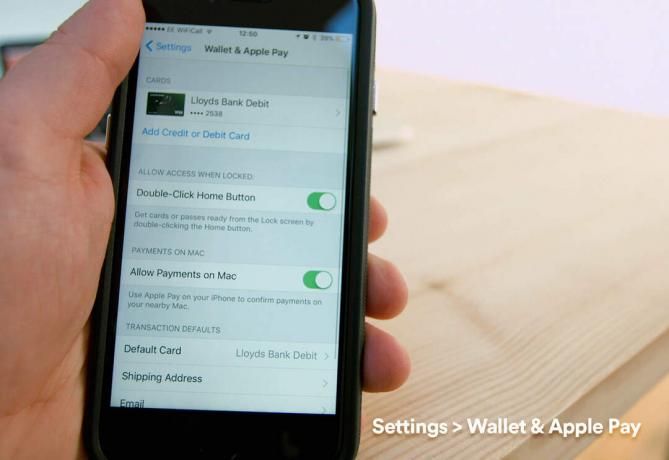
写真:Ste Smith / Cult of Mac
MacBook Proにタッチバーがない場合は、iPhoneまたはAppleWatchをMacと組み合わせて使用する必要があります。
手始めに、TouchIDを搭載したiPhoneを使用してApplePayをアクティベートする必要があります。 これを行うには、そのデバイスに移動してタップします 設定 と ウォレットとApplePay. 次に、 Macでの支払いを許可する オプションが緑色の「オン」位置に切り替わります。
(注:これが機能するには、MacデバイスとiOSデバイスの両方が同じiCloudアカウントを使用している必要があります。 また、Bluetoothがオンになっていることを確認する必要があります。)
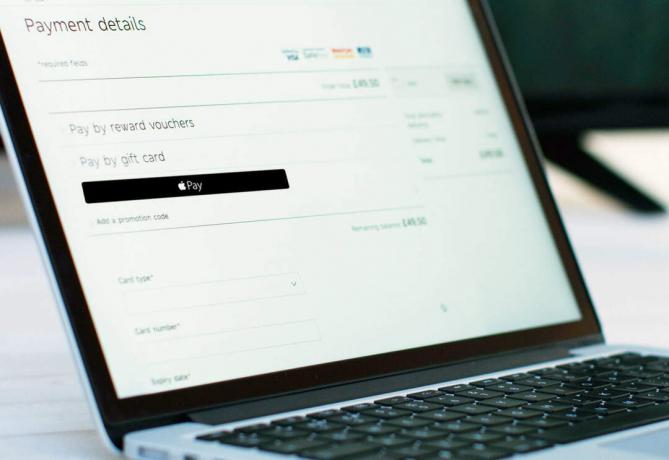
写真:Ste Smith / Cult of Mac
最終段階は、MacBook Proに戻って、買い物を始めることです。 Apple Payは、参加しているWebサイトでのみ利用できます。 しかし、200,000以上のサイトがそれを受け入れているので、支払いオプションとしてApple Payを使用して、必要な製品を販売しているWebサイトを見つけるのにそれほど苦労する必要はありません。 また、ApplePayはSafariでのみ機能します。
通常どおりショッピングカートに商品を追加したら、 ApplePayで支払う チェックアウト中。 タッチバー付きのMacBookProを使用していない場合は、iPhoneまたはApple Watchで支払いを認証する必要があります。そのため、近くに置いてください。
支払いプロセスが終了すると、iPhoneのTouch IDを使用するか、Apple Watchのサイドボタンをタップして、ApplePayの購入を確認するように求められます。
(注:Google Chromeユーザーの場合、Apple Payを使用するには、一時的にAppleのブラウザに戻る必要があります。)
とった?
簡単ですよね? ご不明な点がございましたら、MacでApplePayを使用する方法を紹介する以下のビデオをご覧ください。
ソース: アップル


